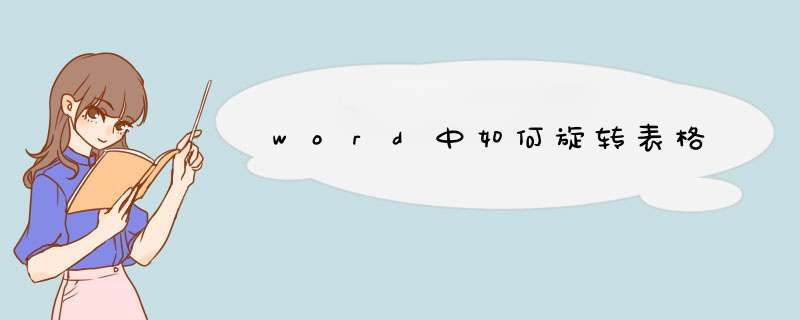
*** 作:
(1)选取表所在的数据区域(含行、列标题),进行复制;
(2)右键——粘贴——选择性粘贴,选中“转置”可选项,确认。
就可以完成你的说工作。1、在word中制作好需要的表格。
2、调整纸张方向。方法为:页面布局-纸张方向-横向。
3、调整后就变为了竖向表格,可以打印出来看看。如果满意,以下 *** 作可以省略。该方法的缺点就是页眉会在左侧,而不是上侧。
4、分节 *** 作。如果表格前后都有内容,并只想调整一个表格的方向,可以利用将Word文档分节的方式处理。具体 *** 作:(1)将光标放置在表格与前面文字间的适当位置,(2)用鼠标依次点击“页面布局-分隔符-分节符-下一页”,(3)将光标放置在表格与后面文字间的适当位置,(4)用鼠标依次点击“页面布局-分隔符-分节符-下一页”。这样就将表格与前后内容分在不同节中。
5、分节后调整页面。将光标放在表格所在页面,点击页面布局-页面设置右下角箭头会d出下图对话框。选择纸张方向为“横向”,选择应用于“所选节”。点击“确定”。到目前为止,没发现Word具备这个功能。
若Word中作业时,想完成表格翻转90度,建议借助Excel,具体如下:
1将Word中的表格复制到Excel中;
2在Excel中选中所需编辑的表格,然后选择菜单栏的“编辑”-->“选择性粘贴”
3在“选择性粘贴”窗口,勾选 倒数第二行末尾的“转置”项,点击确定
4再将翻转好的表格复制到Word档中即可。
以上内容,希望对你有帮助。分两种情况:
表格是的:
先选中,然后左键一直按住下图中方框所示区域,移动鼠标就能翻转表格了。
表格是非的:
如下图所示,先将Word中的表格复制粘贴到Excel表格中,
然后在Excel表格中,将复制粘贴过来的表格全选,再复制一遍,
再在Excel表格中,任选一个方框,右键方框如图,单击红色方框选项或者按红色圆圈所示,就能完成翻转:
新建或者开一个需要使用到的word文件。
然后插入表格,填入需要的内容。
然后点击上面的 插入 菜单,然后点击右侧的 文本框 选项,在d出的选项中点击 绘制文本框 选项。
然后在下面的位置拖动出一个和当前表格差不多大小的文本框。
然后选中当前的表格内容,鼠标右击,在出现的菜单中点击 复制 选项;然后将鼠标移动到下面的文本框中,鼠标右击,在d出的菜单中点击 保留源格式 。
然后可以看到将表格的内容复制到文本框中了,然后选中文本框,鼠标右键,选择 设置形状格式 选项 。
然后在d出的右侧对话框中设置 线条颜色 属性,将它设置为 无线条 ,然后拖动文本框顶部的旋转标识,将文本框旋转90度,然后调整它的大小这,样就可以旋转表格了。
欢迎分享,转载请注明来源:内存溢出

 微信扫一扫
微信扫一扫
 支付宝扫一扫
支付宝扫一扫
评论列表(0条)